
옵션 > 요소 속성 > 선 명령을 사용하여 이 대화상자를 엽니다.
선-유형 요소의 일반 정보에 대해, 선 참조.
대화상자 상단에 있는 팝업 목록에서 미리 정의된 선을 선택합니다. 목록에서 첫번째는 실선입니다; 이것은 편집할 수 없습니다.
목록에서 선의 다음 설정은 점선/파선입니다; 이것은 편집할 수 있습니다.
추가 정보는, 선택된 유형 패널 선 편집(파선) 참조.
목록에서 나머지 선들은 심볼-유형 선입니다; 이것들도 편집할 수 있습니다.
추가 정보는, 선택한 유형 패널 선 편집 (심볼) 참조.

새로운 선 유형 만들기 위해:
새로 만들기: 이 버튼을 클릭하여 새로운 선 유형을 만듭니다. 결과로 생긴 대화상자에서, 다음의 옵션 중 하나를 선택할 수 있습니다:
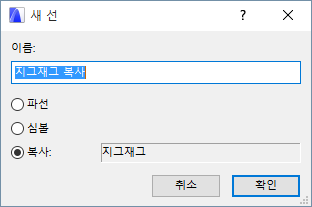
•파선: 이 옵션을 사용하여 하나의 파선을 바탕으로 선 유형을 만듭니다. 그런 다음 선택된 유형 편집 패널에서 그 옵션을 설정합니다(아래 참조).
•심볼: 이 옵션은 ARCHICAD 윈도우에서 복사된 2D 드로잉 요소의 사용자정의된 스텐실에 의한 라인 유형을 생성하기위해 사용합니다. 그런 다음 선택된 유형 편집 패널에서 그 옵션을 설정합니다(아래 참조).
•복사: 선택된 선 유형을 새로운 이름으로 복사하고 그것의 속성을 편집하여, 새로운 선 유형을 만들기 위해 이 옵션을 사용합니다.
이름 바꾸기: 클릭하여 현재 선택된 선 유형의 이름을 바꿉니다.
삭제: 클릭하여 선택된 선 유형을 삭제합니다.
모델에서 속성 삭제 및 대체을 참조.
주의: 이 기본 선 (실선, 파선, 점선 및 조밀 점선) 은 삭제할 수 없습니다.
이 필드를 사용하여 새로운 또는 선택된 파선의 첫 번째 구성요소를 그래픽적으로 편집할 수 있습니다. 흑백 플래그는 파선의 부분들을 나타냅니다.

각각의 검은색 플래그는 선에서 한 대쉬의 끝을 나타내고, 이것의 길이는 수평 방향으로 플래그를 드래그하여, 또는 대쉬 편집 필드에서 그것의 값을 변경하여 편집할 수 있습니다. 작은 흰색 플래그는 각 대쉬 부분 사이의 간격을 나타내고, 비슷하게 편집될 수 있습니다. 숫자 입력 상자의 값들은 옵션 > 프로젝트 환경설정 > 작업 단위에서 정의된 각각의 측정 표준 단위로 주어집니다.
새로운 심볼 선 유형을 만들려면, 먼저 선, 호, 핫스팟을 사용하여, 평면에서 스텐실을 그립니다. 모든 스텐실 구성 요소를 선택한 후, 편집 > 복사를 선택합니다.
옵션 > 요소 속성 > 선을 선택합니다.
새로 만들기를 클릭합니다. 새로운 선 대화상자에서, 심볼 옵션을 선택하고 확인을 클릭합니다.
선 대화상자에서, 그래픽 편집 섹션 아래에 붙여넣기를 클릭합니다.
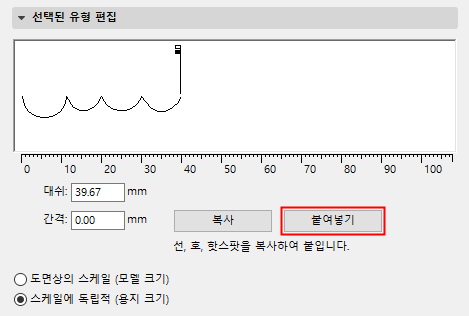
미리 캡처한 선 구성요소는 그래픽 편집 창에 나타납니다. 창에서 플래그를 드래그하거나, 아래에 숫자 값을 편집하여, 선 구성요소와 각 구성 요소 사이의 간격의 스케일을 모두 편집할 수 있습니다. 선 구성요소는 전체적으로 크기가 조정됩니다. 크기에서 수정은 숫자 편집 상자에서 값이 변함에 따라 실시간으로 반영됩니다.
주의: 호, 선, 핫스팟은 심볼 선들의 정의에 사용될 수 있습니다. 평면에서 복사된 구성요소들의 선택에 스플라인, 채우기, 텍스트나 다른 요소가 포함된다면, 이것들은 선 대화상자로 붙여넣기가 되지 않습니다. 붙여넣기 된 그래픽의 경계 상자는 심볼 선의 중심선 위 중앙에 있게 됩니다. 프로젝트 원점이 복사된 요소의 경계상자 안에 위치했다면, 그것은 정렬에 사용됩니다.
일반적인 복사-붙여넣기 작업은 이 대화상자에서 실행되지 않습니다.
원래 구성요소를 평면에서 제거한 다음에 심볼 선을 변경하려면, 선 대화상자 내에서 편집할 선을 선택한 다음, 복사를 누릅니다. 편집할 수 있는 평면에, 구성요소를 붙여넣으십시요.
화면에, 인쇄나 플로터에 나타나는 선의 모양은 다음의 옵션에 따라 달라집니다:
•드로잉 상의 스케일 (모델 크기): 현재 채우기 유형이 모든 출력에 모델처럼 같은 스케일로 디스플레이되도록 하려면 이 옵션을 사용합니다.
주의: 왜곡될 수 있기때문에, 만약 프로젝트 스케일이 선 유형과 다르다면 스케일된 선 유형을 편집하는 것을 피합니다.
•스케일에 독립적(용지 크기): 이 옵션을 사용하면, 출력 스케일과 상관없이 현재 선 유형 정의를 고정된 크기로 나타내고, 플로트하고, 인쇄합니다.